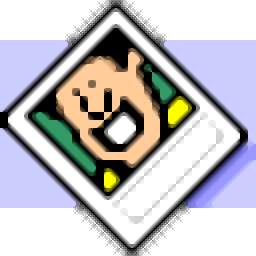
批量缩略图工具
v3.41 官方版- 软件大小:481 KB
- 软件语言:简体中文
- 更新时间:2023-05-18
- 软件类型:国产软件 / 图像处理
- 运行环境:WinXP, Win7, Win8, Win10, WinAll
- 软件授权:免费软件
- 官方主页:http://www.yuneach.com/
- 软件等级 :
- 介绍说明
- 下载地址
- 精品推荐
- 相关软件
- 网友评论
批量缩略图工具可以帮助用户压缩图像,支持按百分比生成缩略图,支持按宽和高像素生成缩略图,可以在软件界面自定义宽度、高度,从而将大尺寸的图像压缩为缩略图类型的小图,方便以后添加到其他需要插入缩略图的软件上使用,软件界面已经显示文件夹管理功能,可以在左侧区域找到图片文件夹,从而对文件夹里面的全部图像设置压缩方式,也为用户提供图片重命名、图片水印添加,图片格式转换等功能,需要的朋友可以下载体验!

软件功能
1.JPG PNG BMP GIF TIF格式图像文件以多种方式(如按宽或高、按宽和高、按百分比、批量剪裁)批量生成缩略图;
2.JPG PNG BMP GIF TIF格式图像文件批量转换为BMP GIF PNG JPG TIF文件;
3.JPG PNG BMP GIF TIF格式图像文件批量重命名:例如您可将最近一次从数码相机中导出的文件批量重命名为“丽江旅游1.jpg”、“丽江旅游2.jpg”……
4.批量剪裁JPG PNG BMP GIF TIF格式图像文件中某一区域;
5.批量为图片增加文字水印或图片水印标签。
软件特色
1、批量缩略图工具支持图片预览功能,直接在软件界面查看原始图像
2、支持缩略图预览功能,压缩的图像在软件界面预览效果
3、支持处理结果查看,可以显示新图片文件的执行结果
4、支持水印添加,可以在软件编辑文字内容,可以添加图标内容到图片上
5、水印都是可以设置显示位置的,可以选择添加到右底点、左顶点
6、提供简单的裁剪方式,可以自定义剪裁左起点、剪裁顶起点、新图宽、新图高
7、可以对图片设置全新的名字,可以自动增加数字序号1、2、3,可以增加随机产生三位字符
8、支持创建高质量的压缩图像,当源文件宽度已经小于缩略目标值时则不作处理
使用方法
1、批量缩略图工具提供图像压缩功能,可以在软件界面打开图片文件夹
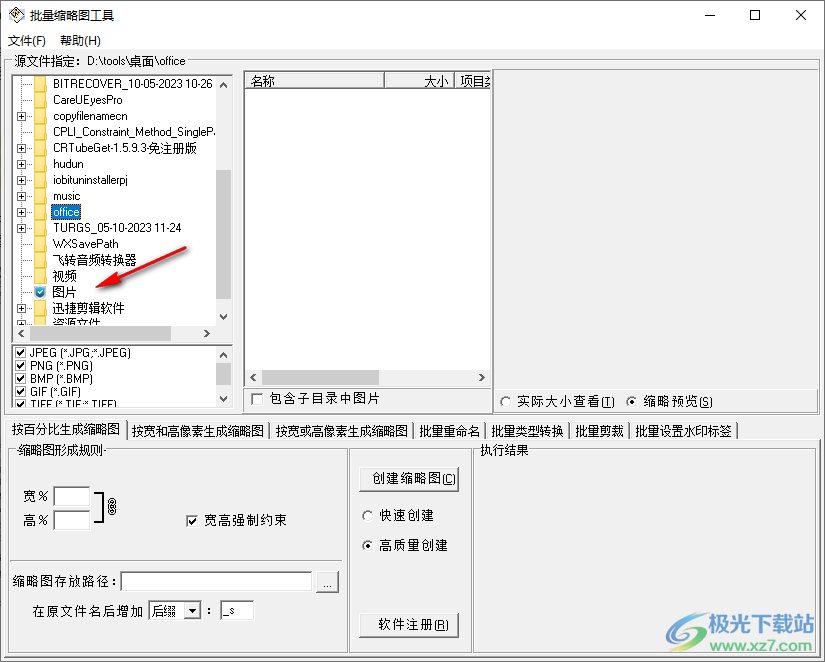
2、这里是图像浏览界面,点击图片就可以在右侧显示预览
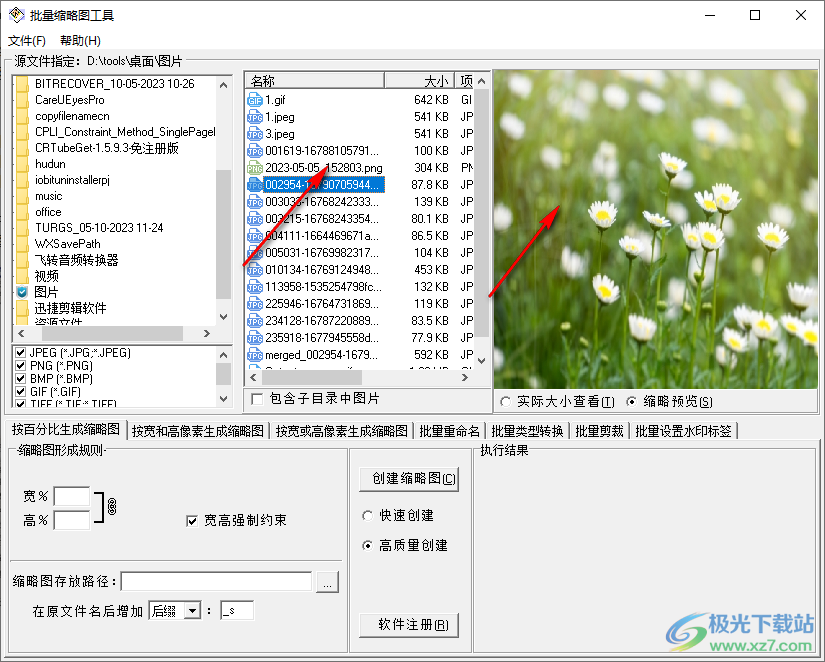
3、底部就是压缩的方式设置,可以输入原始图像的30%压缩,可以强制约束宽高
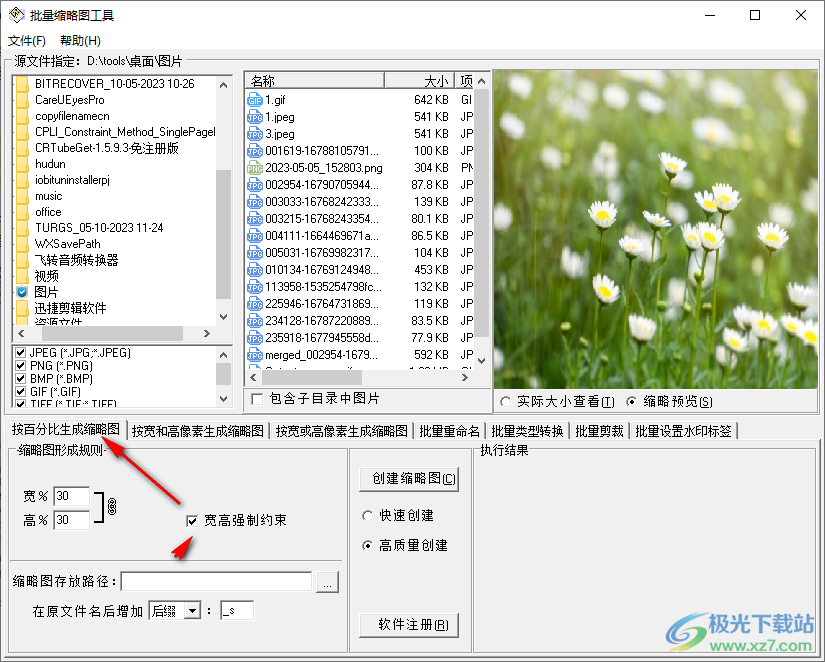
4、也可以自定义像素内容,例如设置200*200的像素压缩图像
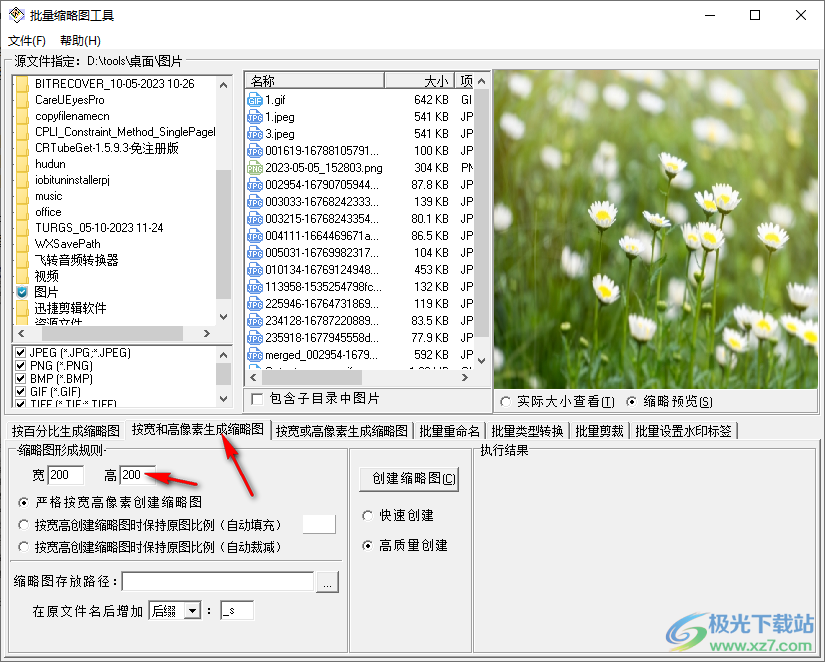
5、设置一个处理图像的保存地址,点击创建缩略图就可以执行压缩

6、提示处理完毕,右侧显示执行结果,打开保存地址就可以查看图像内容
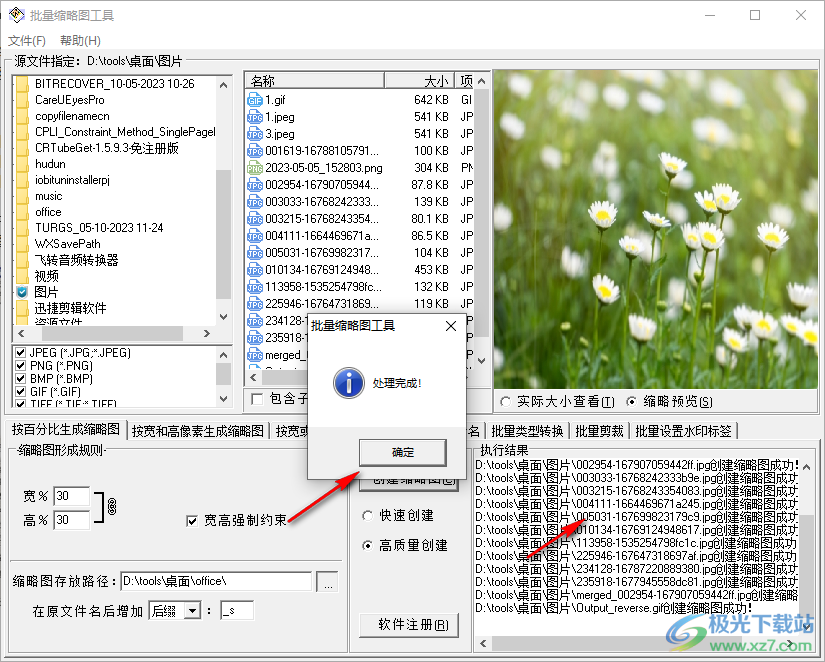
7、如图所示,已经得到全部缩略图,以后可以复制缩略图到其他软件使用
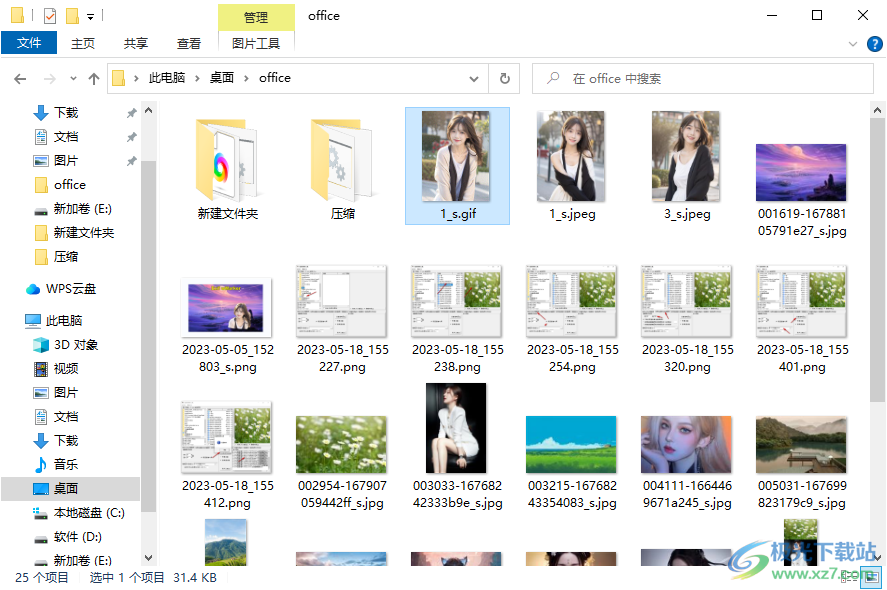
8、这里是名字修改的界面,可以输入新的名字,设置序号,点击文件重命名按钮
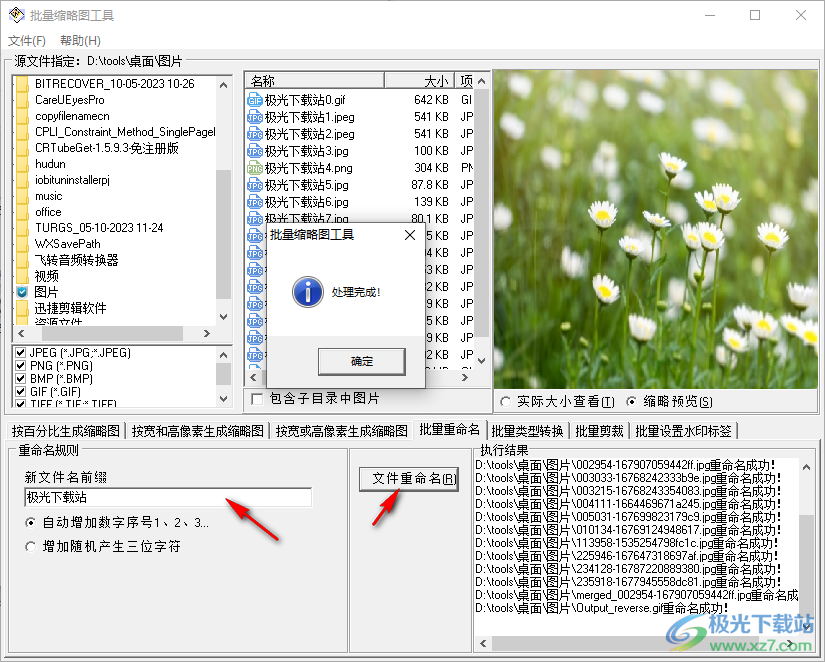
9、可以看到原始的图片已经显示“极光下载站.1、.2.jpg”
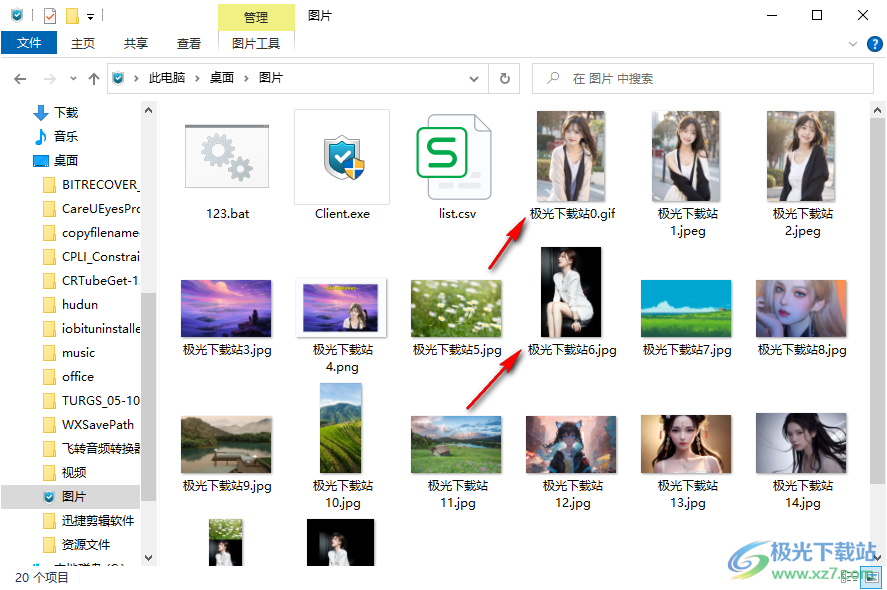
10、这里是格式设置界面,可以选择将其他图像转换JPEG、转换png
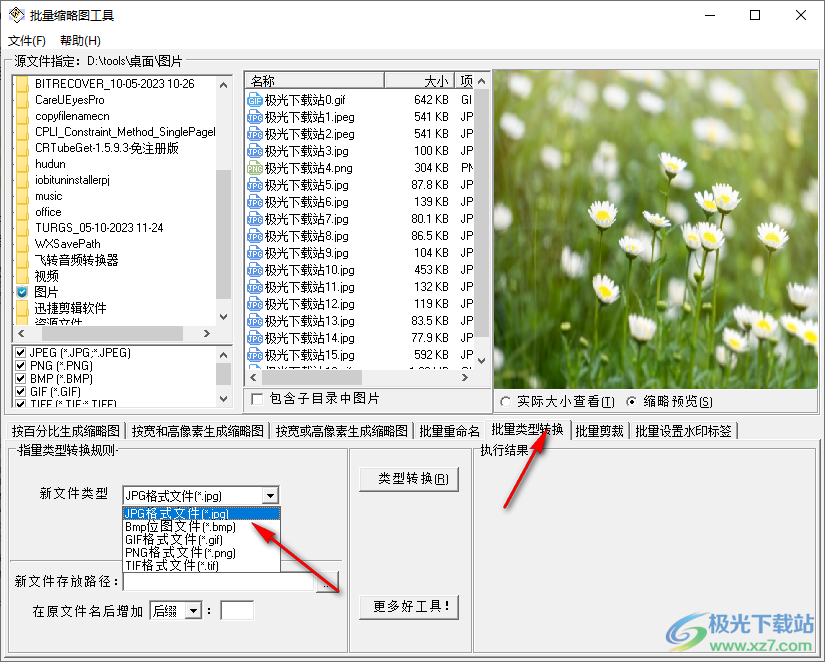
11、设置图像水印界面,直接输入文字内容,点击创建水印标签,水印会在图片右下角底部显示
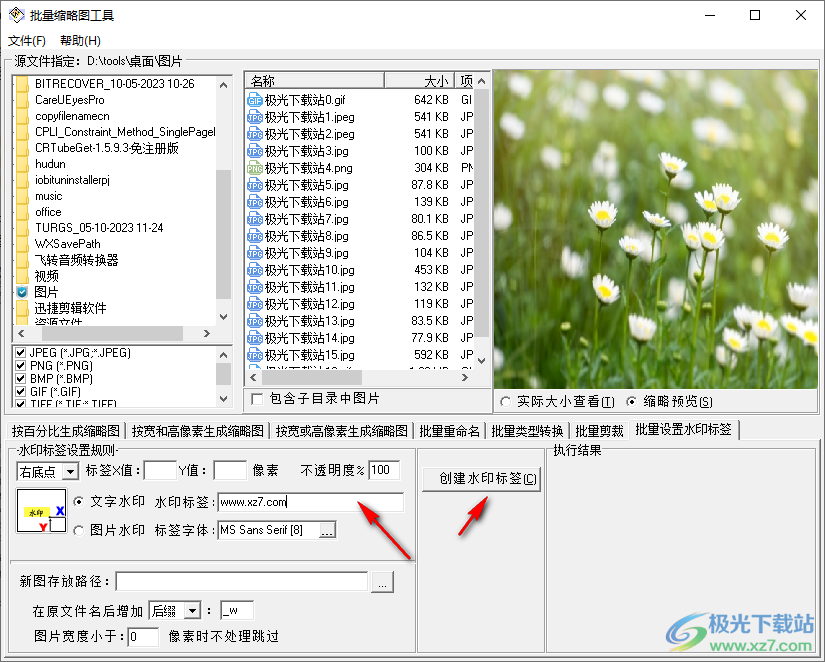
下载地址
- Pc版
批量缩略图工具 v3.41 官方版
本类排名
本类推荐
装机必备
换一批- 聊天
- qq电脑版
- 微信电脑版
- yy语音
- skype
- 视频
- 腾讯视频
- 爱奇艺
- 优酷视频
- 芒果tv
- 剪辑
- 爱剪辑
- 剪映
- 会声会影
- adobe premiere
- 音乐
- qq音乐
- 网易云音乐
- 酷狗音乐
- 酷我音乐
- 浏览器
- 360浏览器
- 谷歌浏览器
- 火狐浏览器
- ie浏览器
- 办公
- 钉钉
- 企业微信
- wps
- office
- 输入法
- 搜狗输入法
- qq输入法
- 五笔输入法
- 讯飞输入法
- 压缩
- 360压缩
- winrar
- winzip
- 7z解压软件
- 翻译
- 谷歌翻译
- 百度翻译
- 金山翻译
- 英译汉软件
- 杀毒
- 360杀毒
- 360安全卫士
- 火绒软件
- 腾讯电脑管家
- p图
- 美图秀秀
- photoshop
- 光影魔术手
- lightroom
- 编程
- python
- c语言软件
- java开发工具
- vc6.0
- 网盘
- 百度网盘
- 阿里云盘
- 115网盘
- 天翼云盘
- 下载
- 迅雷
- qq旋风
- 电驴
- utorrent
- 证券
- 华泰证券
- 广发证券
- 方正证券
- 西南证券
- 邮箱
- qq邮箱
- outlook
- 阿里邮箱
- icloud
- 驱动
- 驱动精灵
- 驱动人生
- 网卡驱动
- 打印机驱动
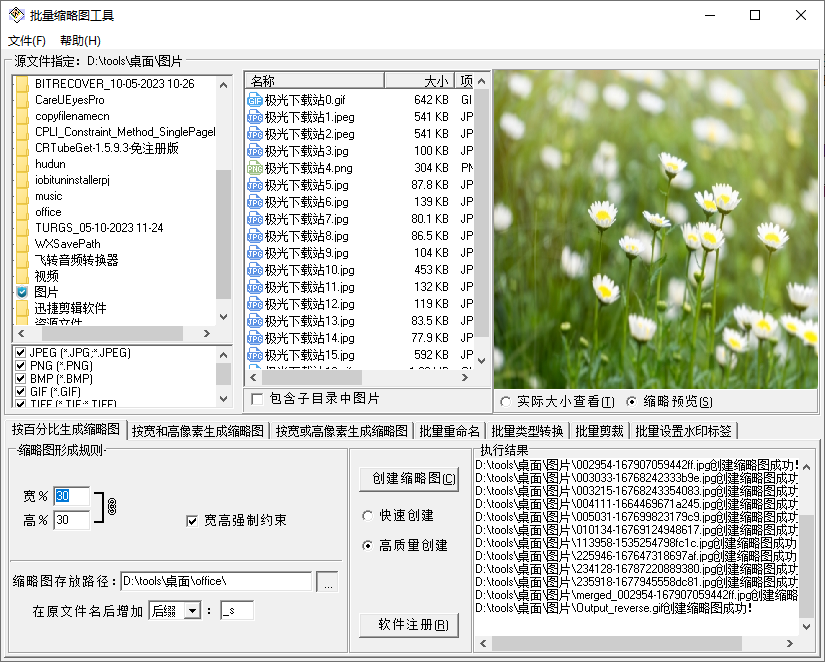















































网友评论